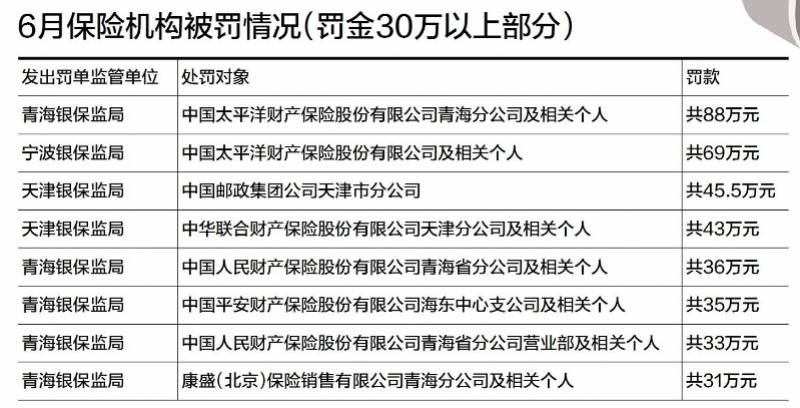职场办公的技能|今天才知道,原来手机就能给视频添加字幕,手把手教会你
如今短视频已经非常火了 , 我们平时也会拍点小视频 , 来记录一下生活 。
可是看到别人的视频有字幕有特效 , 看起来非常好看 , 这些是怎么弄的呢?
今天就来教你用华为手机 , 给视频配音添加字幕 , 方法简单 , 一看就会 。
本文插图
进入华为手机相册 , 从视频合集中选择打开一个视频 , 如果想要给这个视频配音、添加字幕 , 那么就点击底部的【编辑】按钮 。
本文插图
下方有5个按钮图标 , 依次为:刷子、剪刀、音符、花瓣、T字 。
首先来看一下刷子按钮 , 它提供了几种不同风格的主题 , 可以改变原视频的时长 , 还自带背景音乐 。
第二个剪刀按钮是用来裁剪视频的 , 只能从片头和片尾裁剪 , 还可以设置分辨率和视频的画布大小 。
本文插图
第三个音符图标就是添加音乐的 , 除了系统自带的音乐 , 还可以从手机内部 , 添加自己喜欢的歌曲 。
第四个花瓣按钮 , 可以给视频添加滤镜效果 , 让视频充满色彩 , 上面的数字按钮可以调节滤镜程度 。
本文插图
最后的T字表示添加字幕 , 只能选择从片头或片尾添加 , 不过可以调节字体的颜色、加粗、斜体等 。
本文插图
华为手机相册自带的视频编辑功能 , 还不是特别专业 , 最近我新发现的迅捷视频剪辑工具 , 那是相当的不错 。
打开这个工具可以看到 , 有部分剪辑功能、素材库、影片集 , 想要编辑视频的话 , 就点击进入【剪辑】区域 。
本文插图
接下来将会打开手机相册 , 从这里添加视频 , 然后点击【下一步】 , 现在就可以给视频配音和添加字幕啦 。
本文插图
配音方式有多种 , 比如:添加音乐、音效、提取视频中的音乐;当然你也可以自己录音解说, 还能变音 。
添加文字的功能也很多 , 比如:设置文本气泡、样式、字体 , 字幕显示的时长 , 都可以在视频下方设置 。
本文插图
悄悄地告诉你 , 目前这个工具是免费的哦~
好了 , 以后就是给视频配音添加字幕的方法了 , 你学会了吗?
【职场办公的技能|今天才知道,原来手机就能给视频添加字幕,手把手教会你】
推荐阅读
- 职场办公学习|每次进货价格不一样,Excel批量计算利润
- 实舟软件推荐|如果还没有用过这3款神器,那办公室的生活将会多么的枯燥1.Worktile2. MoreExcel33.鹿班设计
- 包佳萌说职场|“能便宜点吗?”,用1个思路,2个方法,让嫌贵的客户痛快买单
- 职场|《职场是个技术活》第二期 嘉宾唐一菲已上线
- 抖音|微博上线啥新功能?抖音算法有啥奥秘?石家庄举办县级融媒体技能演练
- 华为|探访华为荣耀“新办公地”:安保力度加强
- 华为笔记本,AMD|轻薄办公利器:荣耀MagicBook 14锐龙版上手体验
- |做客华为全球旗舰店,看智慧办公新体验如何实现
- 华为|华为程磊:革命性分布式技术,开启智慧办公新体验
- FMARTS福玛仕办公家具|如何在网上挑选办公家具